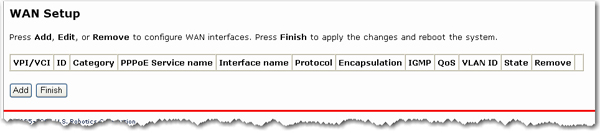
La página de configuración WAN le permite editar o borrar la configuración de su ISP que estableció con EasyConfigurator o el asistente de configuración rápida. Haga clic en Edit (Editar) para modificar la conexión a Internet existente o en Add (Agregar) para definir una nueva. Aparecerán una serie de páginas para introducir los parámetros de red. La última página incluirá un botón Apply (Aplicar) para guardar los cambios en la puerta de enlace. Haga clic en Finish (Finalizar) para guardar los valores.
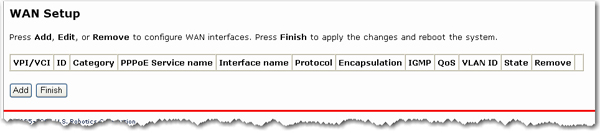
Para eliminar un PVC (Permanent Virtual Circuit) de esta tabla, haga clic en la casilla de verificación Remove (Eliminar) de la VPI/VCI correspondiente y pulse el botón Remove (Eliminar).
La Wireless Ndx ADSL2+ Gateway es compatible con los cinco siguientes modos de operación de red ISP a través de la interfaz de la puerta de enlace ADSL:
El modo de operación del ISP depende de la configuración del servicio del proveedor en el entorno de la oficina central y en el Broadband Access Server (BRAS) de su línea ADSL.
Su proveedor de acceso a Internet debe proporcionarle lo siguiente:
Tenga en cuenta lo siguiente al efectuar la configuración:
Si el proveedor de acceso proporciona servicio PPPoE, la selección de la conexión depende de si el dispositivo del entorno de la LAN (normalmente, un PC) se ejecuta en un cliente PPPoE o si la puerta de enlace va a ejecutar el cliente PPPoE. La puerta de enlace es compatible con ambos sistemas a la vez. Consulte las instrucciones de su ISP para saber qué protocolo usar.
Las funciones NAPT y cortafuegos siempre están activadas cuando se selecciona el modo PPPoE o PPPoA, pero el usuario puede activarlas o desactivarlas al seleccionar el modo MER o IPoA. NAPT y cortafuegos están siempre desactivadas cuando el modo Bridge (puente) está seleccionado.
Acceda al menú Internet y seleccione WAN Setup (Configuración WAN).
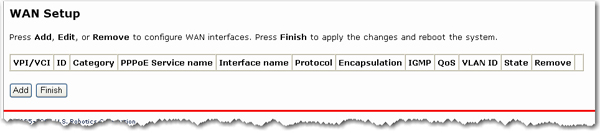
Haga clic en Add (Agregar) para crear un nuevo PVC o en Edit (Editar) para modificar el existente.
Escriba los valores de VPI y VCI adecuados y la Service category (Categoría de servicio) indicada. El rango válido de VPI oscila entre 0 y 255. El rango válido de VPI oscila entre 32 y 65535. Si procede para su categoría de servicio, puede rellenar los campos Peak cell rate (Velocidad máxima de las células), Sustainable cell rate (Velocidad sostenible de las células), Maximum burst size (Tamaño máximo de ráfaga) de su conexión y active Quality of service (Calidad de servicio, QoS) marcando la casilla de verificación. Puede acceder a las opciones de QoS en el menú LAN. Haga clic en Siguiente.
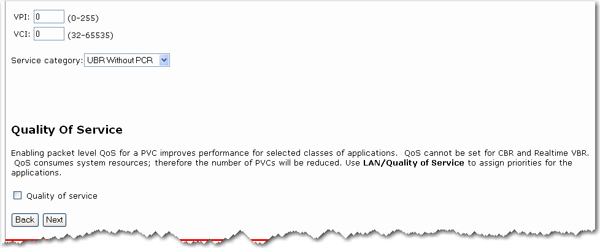
La página Connection Type (Tipo de conexión) le permite seleccionar el tipo de protocolo de red a través de ATM, compatible con PVC por parte del ISP.
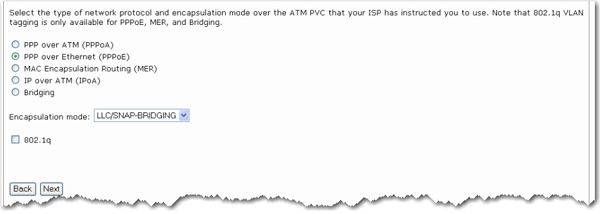
Seleccione el protocolo que le asignó su ISP y consulte los apartados con las instrucciones pertinentes de este manual.
Seleccione el botón de opción PPP over ATM (PPPoA) (PPP a través de ATM, PPPoA) o PPP over Ethernet (PPPoE) (PPP a través de Ethernet, PPPoE).
Seleccione el Encapsulation mode (Modo de encapsulado) correspondiente y haga clic en Next (Siguiente).
Introduzca los datos de conexión:
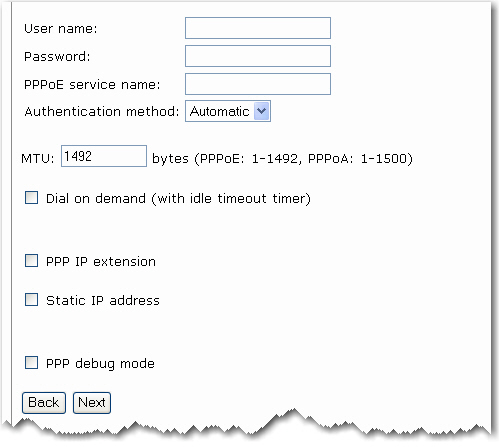
User name (Nombre de usuario) y Password (Contraseña): Los datos de inicio de su conexión ADSL. La interfaz del usuario permite un máximo de 256 caracteres para el nombre de usuario y un máximo de 32 para la contraseña.
PPPoE service name: (Nombre del servicio PPPoE): Puede dejarse en blanco a menos que el proveedor de acceso a Internet le indique el valor que debe introducir.
Authentication method (Método de autenticación): Está establecido en Automatic (Automático) de forma predeterminada. Aunque es recomendable dejar el Authentication method en Automatic, sí puede seleccionarse PAP o CHAP si es necesario.
MTU: El valor predeterminado para MTU (Unidad máxima de transmisión) es 1.500 para PPPoA y 1.492 para PPPoE. No cambie estos valores a menos que su ISP se lo solicite.
Dial on demand (Marcar cuando se solicite) e Inactivity timeout (Intervalo de inactividad): La puerta de enlace puede configurarse para que se desconecte si no hay actividad alguna durante un intervalo de tiempo concreto seleccionando la casilla de comprobación Dial on demand (Marcar cuando se solicite) e introduciendo el Inactivity timeout (Intervalo de inactividad). El valor introducido deberá estar entre 1 y 4320 minutos.
PPP IP Extension (Extensión IP del PPP): Es una función especial con la que cuentan algunos proveedores de acceso. A menos que su proveedor precise expresamente esta configuración, no la seleccione. Si necesita seleccionarla, podrá reconocer la extensión IP del PPP porque:
Permite únicamente un PC en la LAN.
La dirección IP pública asignada por el equipo remoto usando el protocolo PPP/IPCP no se utiliza en la interfaz WAN PPP. En su lugar, se redirige a la interfaz LAN del ordenador a través de DHCP. Únicamente se puede conectar un sistema de la LAN al equipo remoto, pues el servidor DHCP de la puerta de enlace ADSL cuenta solo con una dirección IP para el dispositivo LAN.
NAPT y Firewall están siempre desactivadas cuando esta opción esta seleccionada.
La puerta de enlace es la puerta de enlace por defecto y el servidor DNS al ordenador a través de DHCP usando la dirección de IP de la interfaz LAN.
La puerta de enlace amplía la subred IP en el proveedor de servicio remoto al ordenador de la LAN. Así, el PC se convierte en un host perteneciente a la misma subred IP.
La puerta de enlace ADSL hace de puente para los paquetes IP entre los puertos WAN y LAN, a menos que el paquete se remita a la dirección IP de la LAN de la puerta de enlace.
Tras introducir la configuración, haga clic en Next (Siguiente).
Esta página le permite activar IGMP multicast (Multidifusión IGMP), habilitar el WAN service (Servicio WAN), especificar un nombre de servicio y marcar o desmarcar Allow SIP Proxy (Permitir Proxy SIP) para activar o desactivar la opción, respectivamente. Tras introducir la configuración, haga clic en Next (Siguiente).

La página de resumen le presenta un resumen de toda la configuración. Si los valores son correctos, haga clic en Apply (Aplicar).
Tras seleccionar Apply (Aplicar), la configuración de la puerta de enlace se guardará en la memoria y se reiniciará. La interfaz WUI no responderá hasta que el sistema se vuelva a poner en marcha.
Si seleccionó PPP IP extension (Extensión PPP IP) anteriormente, tendrá que liberar y renovar la dirección del equipo conectado a la puerta de enlace antes de poder navegar por Internet.
Para configurar el MER, haga lo siguiente:
Seleccione el botón de opción MAC Encapsulation Routing (MER) (Encaminamiento de encapsulación MAC, MER).
Seleccione el Encapsulation mode (Modo de encapsulado) correspondiente y haga clic en Next (Siguiente).
Si las direcciones IP se pueden obtener automáticamente a través del cliente DHCP en la puerta de enlace, seleccione Obtain an IP address automatically (Obtener una dirección IP automáticamente). De lo contrario, el usuario deberá introducir la dirección IP de la interfaz WAN y la máscara de subred.
Si puede obtener una dirección de Default Gateway (Puerta de enlace predeterminada) automáticamente a través del cliente DHCP, seleccione Obtain default gateway automatically (Obtener automáticamente puerta de enlace predeterminada). En caso contrario, introduzca la dirección de la puerta de enlace que le haya suministrado su ISP.
Si las direcciones del servidor DNS se pueden obtener automáticamente a través del DHCP, seleccione Obtain DNS server addresses automatically (Obtener direcciones IP automáticamente). De lo contrario, introduzca la dirección de servidor DNS que prefiera y la del DNS alternativo.
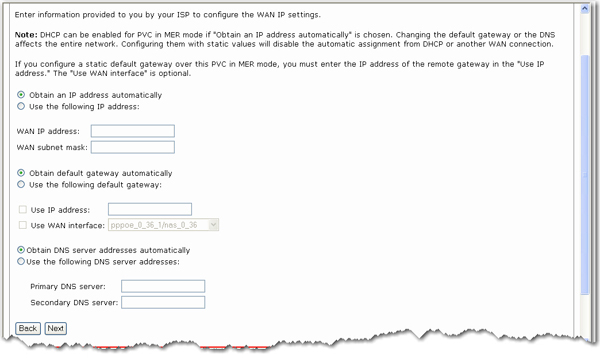
Cuando acabe de introducir los ajustes, haga clic en Next (Siguiente).
Introduzca los valores de Network Address Translation (NAT, Traducción de direcciones de red) para su red y haga clic en Next.
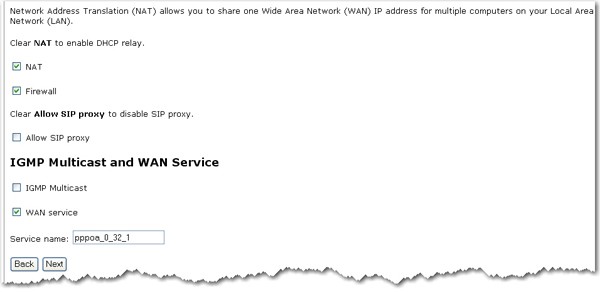
Casilla de verificación NAT: seleccione esta casilla si la LAN está configurada con una dirección IP privada. Si una dirección IP privada no se usa en el entorno de LAN, deberá anular la selección en esta casilla de verificación.
Casilla de verificación Firewall (Cortafuegos): si la casilla de verificación del cortafuegos está seleccionada, el usuario podrá configurar las funciones de cortafuegos después de reiniciar el sistema. Si no se usa el cortafuegos, deberá anular la selección de esta casilla.
Allow SIP Proxy (Permitir proxy SIP): Marque esta opción para activar el proxy y desmárquela para desactivarlo.
Puede activar IGMP Multicast (Multidifusión IGMP) (se utiliza principalmente en transmisión de vídeo), active WAN service (Servicio WAN) y establezca el nombre del servicio.
La página de resumen le presenta un resumen de toda la configuración. Haga clic en Apply (Aplicar) para terminar la configuración (el proceso durará 1 minuto) o en Back (Atrás) para cambiar cualquiera de los valores.
Para configurar manualmente la IP a través de ATM (IPoA), lleve a cabo los siguientes pasos:
Seleccione el botón de opción IP over ATM (IPoA) (IP a través de ATM, IPoA).
Seleccione el Encapsulation mode (Modo de encapsulado) correspondiente y haga clic en Next (Siguiente).
Especifique la WAN IP address (Dirección IP WAN) y la WAN subnet mask (Máscara de subred WAN) facilitadas por su proveedor de acceso a Internet.
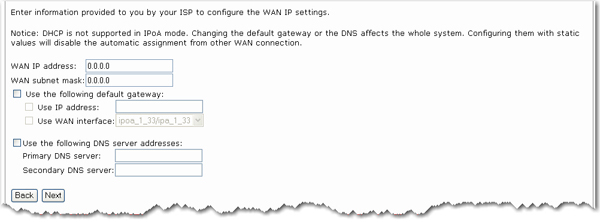
Si desea configurar la puerta de enlace predeterminada, active Use the following default gateway (Utilizar la siguiente puerta de enlace predeterminada) y escriba una dirección IP y/o seleccione una interfaz.
Si desea configurar una dirección de servidor DNS, active Use the following DNS server addresses (Utilizar las siguientes direcciones de servidor DNS) y especifique las direcciones IP para un servidor DNS principal y un servidor DNS secundario opcional.
Haga clic en Next (Sguiente) para continuar.
Introduzca los valores de Network Address Translation (NAT, Traducción de direcciones de red) para su red y haga clic en Next.
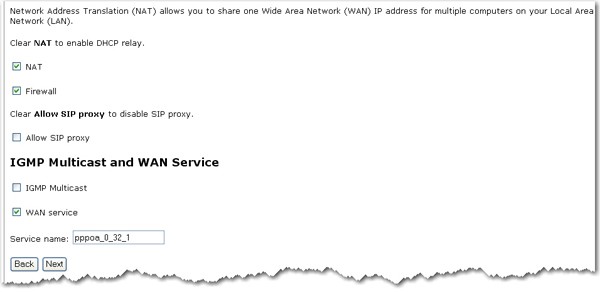
Casilla de verificación NAT: Seleccione esta casilla si la LAN está configurada con una dirección IP privada. Si no se utiliza una dirección IP privada en el entorno de la LAN, deberá anular la selección de esta casilla de comprobación para liberar recursos del sistema y mejorar el rendimiento.
Casilla de verificación Firewall (Cortafuegos): Si la casilla de verificación del cortafuegos está seleccionada, el usuario podrá configurar las funciones de cortafuegos después de reiniciar el sistema. Si no se utiliza un cortafuegos, deberá anular la selección de esta casilla de comprobación para liberar recursos del sistema y mejorar el rendimiento del sistema.
También puede activar IGMP Multicast (Multidifusión IGMP) que se utiliza principalmente en transmisión de vídeo, activarWAN service (Servicio WAN) y configurar el nombre del servicio.
Haga clic en Next (Sguiente) para continuar.
La página de resumen le presenta un resumen de toda la configuración. Si los valores son correctos, haga clic en Apply (Aplicar).
Seleccione el modo de operación del puente si así se lo pide su proveedor de servicio ADSL.
Para configurar el puenteado, haga lo siguiente:
Seleccione el botón Bridging (Puenteado).
Seleccione el Encapsulation mode (Modo de encapsulado) correspondiente y haga clic en Next (Siguiente).
Enable bridge service (Activar servicio de puente). Si desea desactivar el servicio, desmarque la casilla de verificación. Introduzca un Service name (Nombre del servicio). Haga clic en Siguiente.
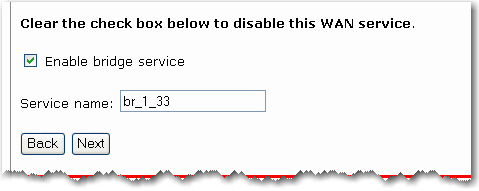
La página de resumen le presenta un resumen de toda la configuración. Haga clic en Apply (Aplicar) si los valores son correctos o en Back (Atrás) para modificarlos.
Tras completar el proceso de configuración, debe liberar y renovar la dirección IP para el ordenador conectado a la puerta de enlace. A continuación, debería poder conectarse a Internet.
Volver a las opciones del menú Internet.